A popularidade da transmissão ao vivo explodiu recentemente. Em sua essência, uma transmissão ao vivo é a exibição de vídeo em tempo real através da rede online. É uma maneira fantástica de se conectar diretamente com outras pessoas, seja durante uma sessão de jogo, uma apresentação culinária ou um período de perguntas e respostas.
São várias as circunstâncias em que você pode querer transmitir ao vivo e fazer uma gravação ao mesmo tempo. Por exemplo, é possível querer manter um registro das suas sessões de jogo, transmitir os destaques para posterior edição ou utilizar a transmissão ao vivo para gerar conteúdo para o seu canal no YouTube.
Seja qual for o seu propósito, este artigo apresentará três métodos diferentes para transmitir e gravar ao vivo ao mesmo tempo.
Neste Artigo
Forma 1. Use OBS para transmitir e gravar vídeo ao mesmo tempo
O OBS, ou Open Broadcaster Software, é uma ferramenta de código aberto e gratuita que possibilita a transmissão e gravação de vídeo simultaneamente, sendo útil para aqueles que desejam transmitir jogos ao vivo no Twitch ou gravar tutoriais para o YouTube.
Principais recursos do OBS
- Compatível com os sistemas operacionais Mac OS X, Linux e Windows.
- Para utilizar, é preciso ter pelo menos 4 GB de espaço de armazenamento e um processador Intel i5 da série 2000, ou uma placa gráfica superior que suporte DirectX 10.
- Captura e mixagem de vídeo de alto desempenho em tempo real.
- Utilizando transições personalizadas, você pode criar um número ilimitado de cenas e transitar entre elas sem interrupções.
- Mixer de áudio intuitivo.
- Opções de configuração simples e fáceis de usar.
Passos
Segue um tutorial simples e rápido sobre como transmitir e gravar vídeos simultaneamente utilizando o OBS Studio:
Passo 1 Baixe OBS Studio do site oficial e instale-o em seu computador ou laptop.
Passo 2 Inicie o OBS Studio e vá para o menu Configurações. Encontre a seção Gravação na guia Saída.
Passo 3 Inicie a gravação manualmente clicando em Iniciar gravação, ou ative a opção Gravar automaticamente durante a transmissão na guia Geral.
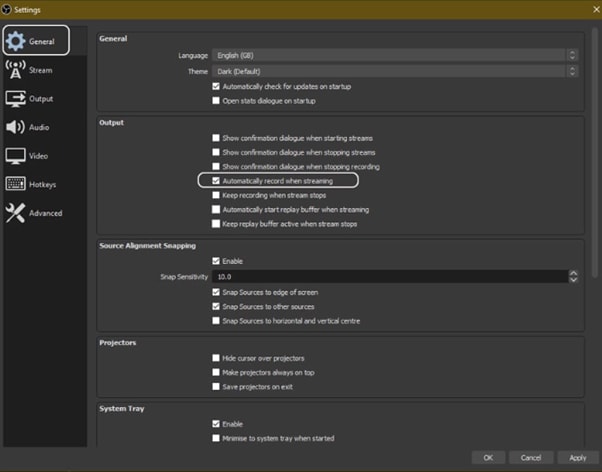
Passo 4 Por fim, clique em “Aplicar” para salvar suas configurações. Assim que você iniciar sua transmissão, a gravação começará automaticamente ao mesmo tempo.
Forma 2. Use Twitch para salvar suas transmissões
Considerado como a melhor e mais popular plataforma de transmissão ao vivo, o Twitch possibilita que os jogadores transmitam seus jogos para uma audiência em tempo real e ainda mantenham registros de suas transmissões anteriores, conhecidas como streams.
Esta funcionalidade pode ser útil para arquivar sua transmissão ao vivo para assistir mais tarde ou para compartilhá-la com alguém que não pôde assistir.
Recursos
O Twitch é conhecido por disponibilizar uma gama de recursos que o destacam como uma plataforma de streaming de jogos exclusiva e robusta. Alguns dos mais notáveis são:
- Transmissão ao vivo: No Twitch, os jogadores podem compartilhar sua experiência de jogo em tempo real com outros jogadores de todo o mundo. Este aspecto ao vivo da plataforma a torna única e envolvente.
- Interação social: No Twitch, os jogadores têm acesso a uma diversidade de recursos que promovem a interação entre eles, como salas de bate-papo, fóruns e conteúdo criado pela comunidade.
Você pode salvar sua transmissão no Twitch de duas maneiras:
- Utilize a função Destaques, a qual possibilita a gravação de momentos específicos de sua transmissão ao vivo.
- Baixe todo o VOD (vídeo sob demanda) da sua transmissão após seu término.
Passos
Aqui estão os passos rápidos para salvar uma transmissão do Twitch em seu PC. Mas primeiro, você precisa habilitar os VODs do Twitch antes de iniciar sua transmissão da seguinte maneira:
Passo 1 Visite Twitch e faça login em sua conta. Agora, clique nos ícones “Perfil” e vá para “Painel do Criador”.
Passo 2 Vá para Configurações na barra lateral esquerda e clique na opção Stream. Role para baixo e encontre as configurações de VOD. Alterne os botões ao lado de Armazenar transmissões anteriores.
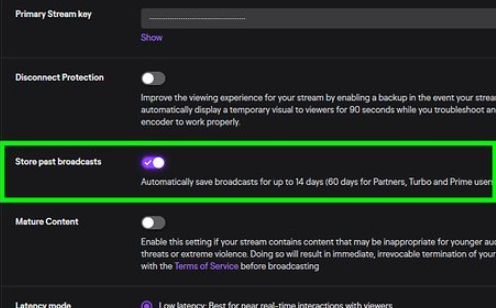
Passo 3 Se deseja que seus VODs sejam publicados imediatamente após a transmissão, basta ativar o botão ao lado de Sempre publicar VODs.
Agora, para baixar as gravações de suas transmissões para o seu PC, execute os seguintes passos em sequência:
Passo 1 No Painel do Criador, vá até a seção Conteúdo no menu lateral esquerdo e selecione Produtor de Vídeo.
Passo 2 No lado direito, clique nos três pontos ao lado do stream (VOD ou Destaques) que você deseja baixar.
Passo 3 Finalize clicando em Download e aguarde enquanto o Twitch processa o seu vídeo. Você obterá então a gravação do stream no formato MP4.
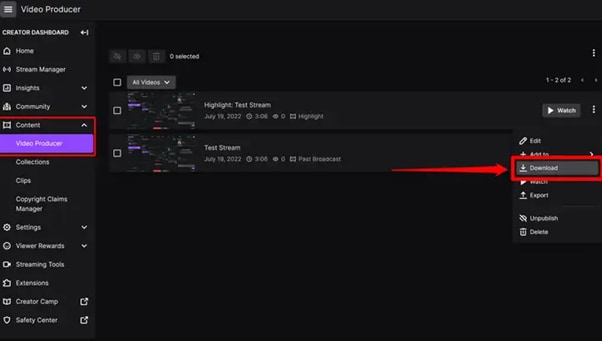
Forma 3. Use o gravador de tela para gravar suas transmissões
Gravar sua transmissão ao vivo com um gravador de tela é altamente recomendado, pois isso permite capturar toda a tela do seu computador. Apesar da diversidade de gravadores de tela disponíveis, nossa recomendação é o Filmora.
O Wondershare Filmora é um editor versátil que vem com recursos de gravação de tela simples de usar, fornecendo uma solução completa para gravar e transmitir seu vídeo simultaneamente. O software é gratuito e sua interface é intuitiva, o que o torna fácil de usar.
Recursos do Filmora
- Suporte para sistemas operacionais Mac OS X e Windows.
- Capacidade de gravar a tela, o áudio e a webcam do seu PC de uma só vez
- Uma variedade de recursos de edição de vídeo
- Uma interface fácil de usar
Passos
Veja como usar o Filmora para gravar durante a transmissão:
Passo 1 Para começar, acesse o site oficial do Filmora, onde você poderá baixar o software e realizar a instalação em seu computador.
Passo 2 Inicie o Filmora 11 e clique em “Novo projeto” na interface principal. Na parte superior da tela, clique em Arquivo e depois role para baixo até localizar Gravar mídia. No menu suspenso, selecione “Gravar tela do PC”.
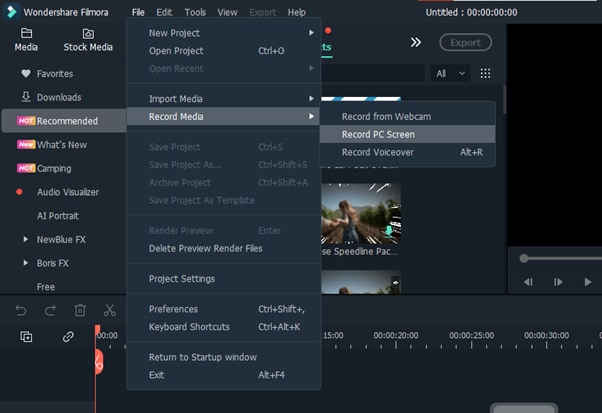
Passo 3 Uma nova janela “Wondershare Screen Recorder” aparecerá. É possível ajustar as configurações para gravar em tela cheia, em uma área personalizada, escolher o local de destino, e selecionar o alto-falante e o microfone. Se você quiser mais configurações, clique no ícone suspenso.

Passo 4 Clique no ícone Iniciar para iniciar sua gravação. Em seguida, clique no ícone de parar para encerrar a gravação e seu stream será salvo no destino que você selecionou.
Considerações Finais
No decorrer deste artigo, exploramos três métodos passo a passo para orientá-lo na realização de transmissões e gravações ao vivo de forma simultânea. Graças a essas soluções, você poderá salvar seus VODs com facilidade.
É recomendável selecionar um único software inicialmente, para evitar o longo processo de tentativa e erro. Caso queira introduzir uma nova ferramenta, é recomendável fazê-lo mais tarde; do contrário, corre o risco de desperdiçar seus preciosos recursos e tempo.
Ao experimentar esses métodos, você eventualmente descobrirá seu próprio ritmo - e se acostumará com a facilidade de gravar e transmitir vídeos ao mesmo tempo.



